Facebook là mạng xã hội được sử dụng nhiều nhất hiện nay. Tuy nhiên quá trình chia sẻ ảnh lên trang mạng xã hội này vẫn khiến nhiều người dùng cảm thấy khó chịu khi chất lượng ảnh tải lên trở nên mờ, vỡ, kém chất lượng hơn so với ảnh gốc. Thông qua bài viết này Quantrimang sẽ hướng dẫn bạn cách để cải thiện tình trạng này bằng Lightroom.
Sử dụng Lightroom để đăng ảnh chất lượng cao lên Facebook
Bước 1: Bạn cần tải xuống Lightroom. Ứng dụng này khả dụng trên cả hai hệ điều ảnh Android và iOS và đặc biệt là hoàn toàn miễn phí
Tải xuống Lightroom trên Android |Tải xuống Lightroom trên iOS
Bước 2: Truy cập ứng dụng Lightroom, và lựa chọn phương thức đăng nhập tài khoản phù hợp với bạn.
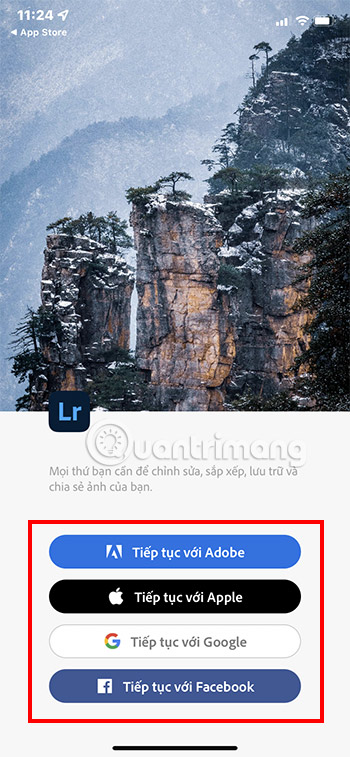
Bước 3: Cung cấp quyền truy cập ảnh cho Lightroom.
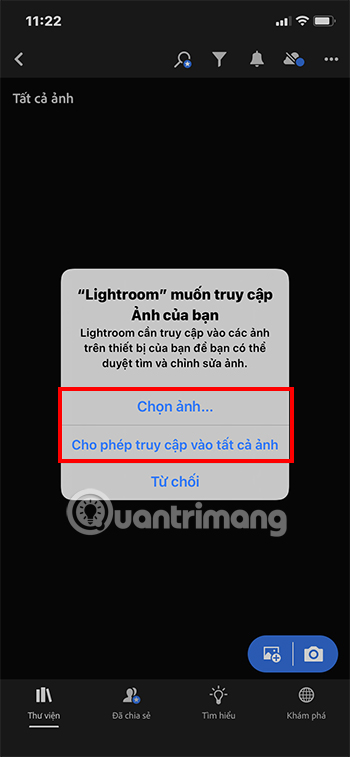
Bước 4: Nhấn vào biểu tượng thêm hình ảnh tại giao diện chính của ứng dụng để bắt đầu quá trình tối ưu hình ảnh bạn muốn đăng lên Facebook.
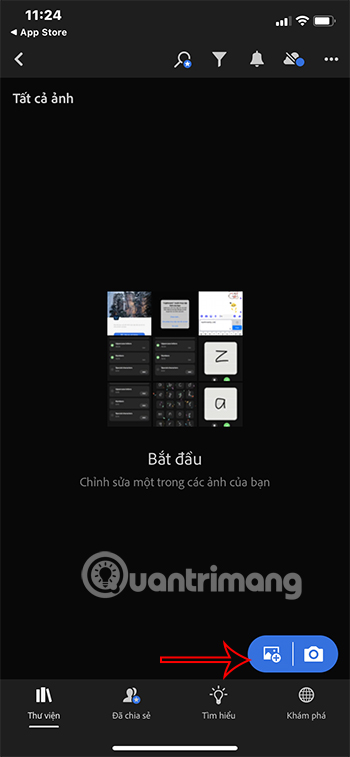
Bạn có thể chọn ảnh từ các mục khác như như Thư viện ảnh, Tập tin hay từ thiết bị máy ảnh.
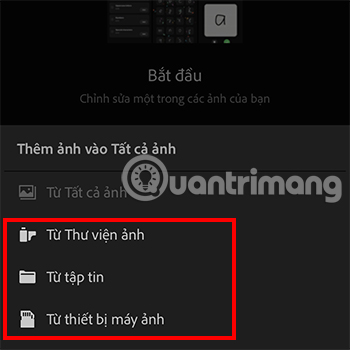
Bước 5: Chọn ảnh bạn muốn tối ưu hóa.
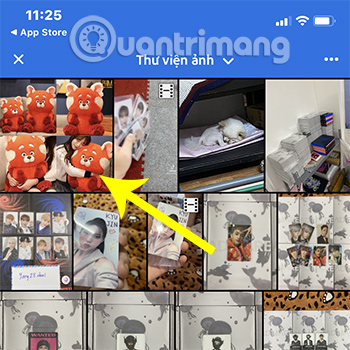
Bước 6: Tại giao diện chỉnh sửa ảnh của Lightroom, chọn biểu tượng tam giác Chi tiết.
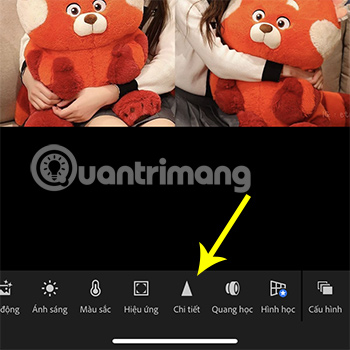
Bước 7: Một loạt công cụ chỉnh sửa xuất hiện, di chuyển thanh điều hướng của Độ sắc nét. Bạn có thể tùy chỉnh trong mức 50-80 tùy ý.

Bước 8: Ấn vào biểu tượng chia sẻ phía trên cùng của màn hình, chọn Xuất dưới dạng...
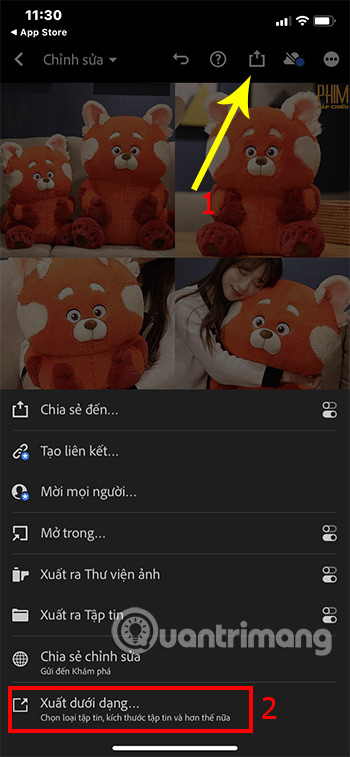
Bước 9: Cửa sổ mới xuất hiện, trong phần Chất lượng hình ảnh, điều chỉnh thành 100% thay vì 80% như mặc định.
Phần Kích thước, lựa chọn Nhỏ (2048 px) thay vì mặc định của ứng dụng.
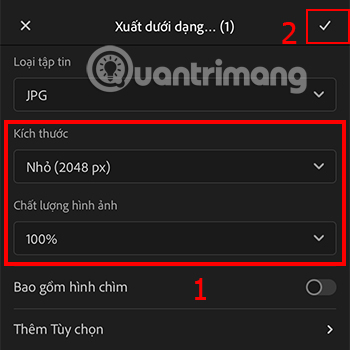
Bước 10: Bấm vào dấu tick trên khung công cụ trên cùng màn hình, tiếp theo bạn có thể lựa chọn chia sẻ trực tiếp lên Facebook hoặc Lưu hình ảnh về điện thoại trước khi chia sẻ lên các nền tảng mạng xã hội.
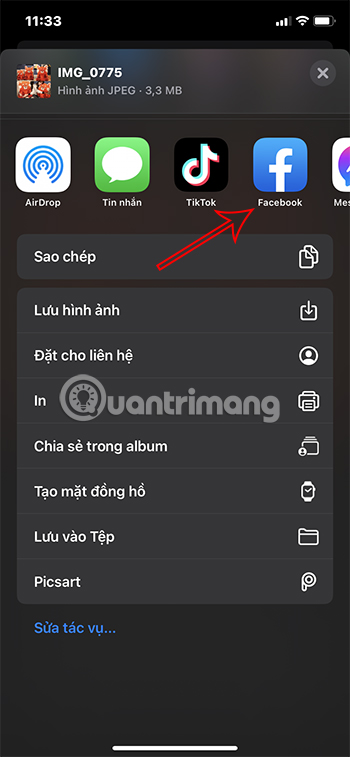
Một số tính năng nổi bật của Lightroom
Ngoài việc giúp người dùng có được những bức ảnh sắc nét nhất để đăng tải lên Facebook, Lightroom còn có một số tính năng nổi bật mà bạn có thể tham khảo, áp dụng để cho ra những bức ảnh lung linh nhất.
- Khả năng xử lý ảnh RAW cực tốt: Lightroom cho phép chỉnh sửa file ảnh RAW trực tiếp không qua nén ảnh, việc chỉnh sửa màu sắc không làm ảnh hưởng đến đường nét của ảnh.
- Chỉnh sửa, blend màu ảnh chuyên nghiệp: Lightroom có nhiều chức năng chỉnh sửa như cân bằng trắng, tông màu, hiện diện, đường cong tông màu, HSL, phân loại màu.. giúp người dùng sửa ảnh một cách chuyên nghiệp nhất.
- Quản lý ảnh thông minh: Lightroom cung cấp một hệ quản lý hình ảnh thông minh, việc giữ lại file gốc và lưu trữ hình ảnh sau khi chỉnh sửa tại file riêng
- Giao diện dễ sử dụng: Lightroom có một thiết kế thân thiện, đơn giản giúp bạn có thể dễ dàng sử dụng.
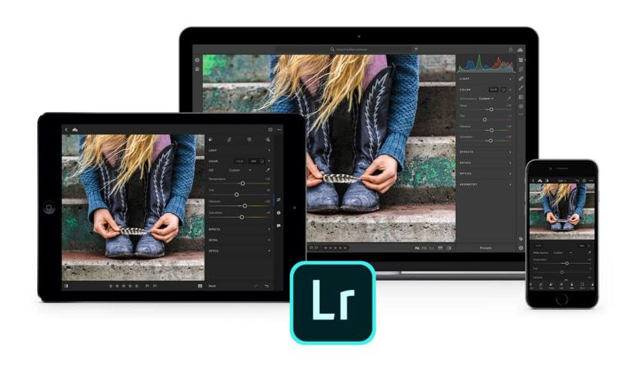
Vậy là bạn đã nắm được cách dùng Lightroom để đăng ảnh chất lượng cao lên Facebook. Từ giờ bạn có thể thoải mái đăng hình lên các nền tảng mạng xã hội mà không lo bị nén, bị bể hay mờ ảnh nữa rồi.
Ngoài cách này ra bạn cũng có thể tham khảo thêm cách Upload ảnh HD lên Facebook trên iPhone/iPad.
 Công nghệ
Công nghệ  AI
AI  Windows
Windows  iPhone
iPhone  Android
Android  Học IT
Học IT  Download
Download  Tiện ích
Tiện ích  Khoa học
Khoa học  Game
Game  Làng CN
Làng CN  Ứng dụng
Ứng dụng 

















 Linux
Linux  Đồng hồ thông minh
Đồng hồ thông minh  macOS
macOS  Chụp ảnh - Quay phim
Chụp ảnh - Quay phim  Thủ thuật SEO
Thủ thuật SEO  Phần cứng
Phần cứng  Kiến thức cơ bản
Kiến thức cơ bản  Lập trình
Lập trình  Dịch vụ công trực tuyến
Dịch vụ công trực tuyến  Dịch vụ nhà mạng
Dịch vụ nhà mạng  Quiz công nghệ
Quiz công nghệ  Microsoft Word 2016
Microsoft Word 2016  Microsoft Word 2013
Microsoft Word 2013  Microsoft Word 2007
Microsoft Word 2007  Microsoft Excel 2019
Microsoft Excel 2019  Microsoft Excel 2016
Microsoft Excel 2016  Microsoft PowerPoint 2019
Microsoft PowerPoint 2019  Google Sheets
Google Sheets  Học Photoshop
Học Photoshop  Lập trình Scratch
Lập trình Scratch  Bootstrap
Bootstrap  Năng suất
Năng suất  Game - Trò chơi
Game - Trò chơi  Hệ thống
Hệ thống  Thiết kế & Đồ họa
Thiết kế & Đồ họa  Internet
Internet  Bảo mật, Antivirus
Bảo mật, Antivirus  Doanh nghiệp
Doanh nghiệp  Ảnh & Video
Ảnh & Video  Giải trí & Âm nhạc
Giải trí & Âm nhạc  Mạng xã hội
Mạng xã hội  Lập trình
Lập trình  Giáo dục - Học tập
Giáo dục - Học tập  Lối sống
Lối sống  Tài chính & Mua sắm
Tài chính & Mua sắm  AI Trí tuệ nhân tạo
AI Trí tuệ nhân tạo  ChatGPT
ChatGPT  Gemini
Gemini  Điện máy
Điện máy  Tivi
Tivi  Tủ lạnh
Tủ lạnh  Điều hòa
Điều hòa  Máy giặt
Máy giặt  Cuộc sống
Cuộc sống  TOP
TOP  Kỹ năng
Kỹ năng  Món ngon mỗi ngày
Món ngon mỗi ngày  Nuôi dạy con
Nuôi dạy con  Mẹo vặt
Mẹo vặt  Phim ảnh, Truyện
Phim ảnh, Truyện  Làm đẹp
Làm đẹp  DIY - Handmade
DIY - Handmade  Du lịch
Du lịch  Quà tặng
Quà tặng  Giải trí
Giải trí  Là gì?
Là gì?  Nhà đẹp
Nhà đẹp  Giáng sinh - Noel
Giáng sinh - Noel  Hướng dẫn
Hướng dẫn  Ô tô, Xe máy
Ô tô, Xe máy  Tấn công mạng
Tấn công mạng  Chuyện công nghệ
Chuyện công nghệ  Công nghệ mới
Công nghệ mới  Trí tuệ Thiên tài
Trí tuệ Thiên tài